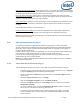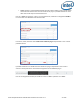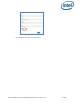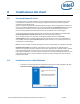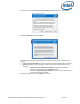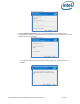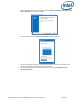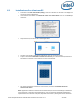Intel Unite Solution - Enterprise Implementation Guide
Guida all'implementazione aziendale della soluzione Intel Unite® v3.1.7 30 di 89
defaults write com.intel.Intel-Unite EnterpriseServer myServer.mydomain.myTLD . Per ulteriori
informazioni, consultare la sezione Soluzione Intel Unite per macOS di questa guida.
È possibile, inoltre, modificare il server Enterprise al quale si connette l'applicazione. Fare clic sull'icona
a forma di ingranaggio nell'angolo inferiore destro della finestra Connetti schermo per accedere alle
Impostazioni.
Sono disponibili due schede:
Generale: consente di immettere il nome, l'indirizzo e-mail e l'avatar dell'utente. Inoltre è possibile
selezionare se la connessione tra questo computer client e il server Enterprise avverrà
automaticamente (impostazione predefinita) o specificando un percorso definito del server.
Avanzate: tramite questa scheda è possibile selezionare l'opzione Attiva debug o scegliere se si
desidera accettare solo Certificati attendibili.
6.4 Installazione di un client iOS
L'app è compatibile con tutti gli iPad eccetto l'iPad 2010 originale.
Su client iOS (ad esempio, su iPad), andare all'Apple App Store e scaricare il software Intel Unite
per il client.
Alla fine del download, aprire l'app.
Fare clic sull'icona a forma di ingranaggio nell'angolo superiore destro per accedere a
Impostazioni e immettere le informazioni richieste.
Nelle Impostazioni inserire il Nome visualizzato e le informazioni sul Server.
È possibile selezionare Automatico per trovare il server, oppure, se si desidera connettersi a un
server specifico, fare clic su Manuale e inserire il server desiderato.
Fare clic su Salva.